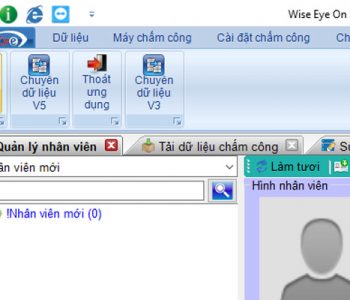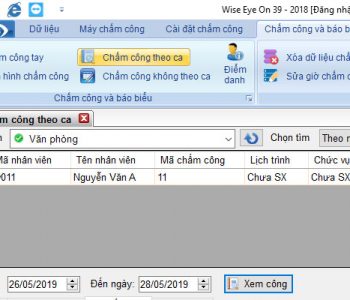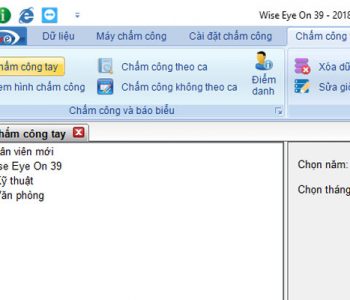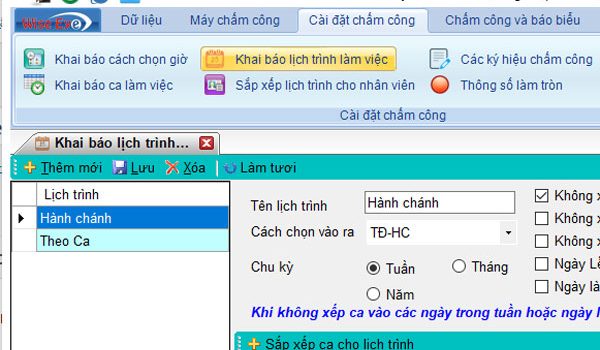
Khai báo lịch trình làm việc trên phần mềm…
Khai báo lịch trình làm việc trên phần mềm Wise Eye On 39 là bước rất quan trọng sau khi bạn đã khai báo các ca làm việc xong. Đây là chức năng rất quan trọng vì nó quyết định cách mà phần mềm tìm ca làm việc cho người lao động đã làm việc để tính công làm cho người lao động. Chức năng này bạn cần chú ý kỹ để tránh việc khai báo sai gây là việc phần mềm không thể tìm được ca làm việc thực tế của người lao động.
Đây là chức năng giúp bạn gom các ca làm việc theo từng đối tượng hoặc gom các ca làm việc mà người lao động có thể làm rồi gán cho người lao động. VD: bộ phận cơ khí có thể làm Ca 1, Ca 2, Ca 3 thì bạn khai báo các ca làm việc tương ứng rồi thêm ca 1, ca 2, ca 3 vào lịch trình còn ca hành chính công nhân không làm thì không nên thêm vào.
để truy cập vào chức năng này bạn chọn tab “Cài đặt chấm công” -> “Khai báo lịch trình ca”.
- Để thêm mới một lịch trình ca: bạn nhấn “Thêm mới” sau đó khai báo các thông số của lịch trình ca rồi nhấn “Lưu”.
- Để sửa đổi một lịch trình ca đã khai báo: bạn chọn lịch trình ca mà bạn muốn sửa trên danh sách, sau đó bạn sửa các thông số lịch trình ca rồi nhấn “Lưu”.
- Để xoá lịch trình ca: bạn chọn lịch trình muốn xóa rồi bấm “xóa”.
Các tham số khai báo trong lịch trình ca.
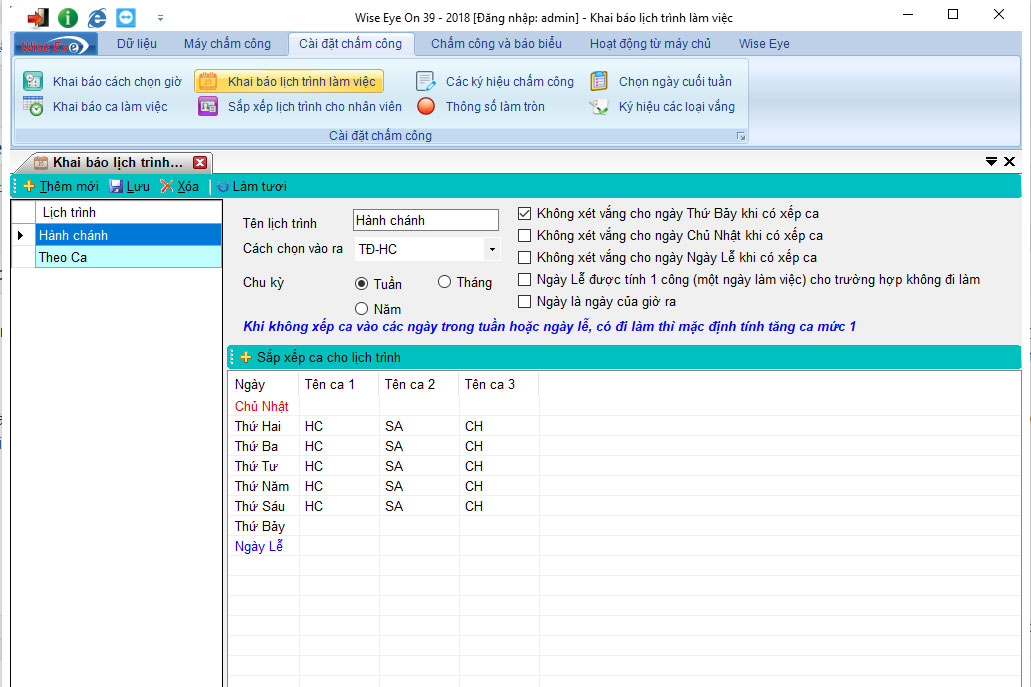
- Tên lịch trình: là tên lịch trình được hiển thị khi bạn đăng ký cho người lao động về sau.
- Cách chọn vào ra: là các xác định giờ vào ra cho người lao động được đăng ký ở lịch trình này. bước này cực kỳ quan trong nên bạn cần chú ý vì nó sẽ quyết định việc tìm ca làm việc và tính toán chấm công về sau. Danh sách cách chọn vào ra này đã được khai báo trước đó trong bài hướng dẫn Khai báo cách chọn giờ trên phần mềm Wise Eye on 39
- Chu kỳ: là chu kỳ trong lịch trình ca. Chu kỳ này tùy theo thực tế mà bạn chọn là tuần tháng hay năm.
- Không xét vắng cho thứ 7 có xếp ca: không xét vắng mặt tại các báo cáo nếu là thứ 7.
- Không xét vắng cho CN có xếp ca: không xét vắng mặt tại các báo cáo nếu là chủ nhật.
- Không xét vắng cho ngày lễ có xếp ca: không xét vắng mặt tại các báo cáo nếu là ngày lễ.
Sắp xếp ca cho lịch trình
đây là bước bạn gom ca làm việc mình đã nói bên trên, mình sẽ hướng dẫn đối với chu ký tuần, chú kỳ tháng và năm tương tự. Trên giao diện bạn nhấn vào “Sắp xếp ca cho lịch trình”
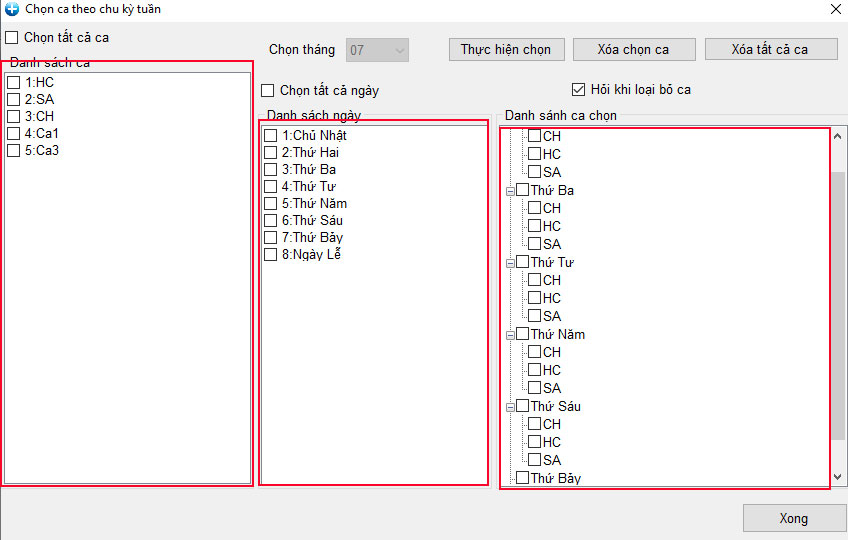
Tại đây có 3 vùng: vùng danh sách ca là các ca mình đã khai báo trong Khai báo ca làm việc trên phần mềm Wise Eye On39, vùng danh sách ngày là ngày trong chu kỳ (mình đang lấy ví dụ chu kỳ là tuần), vùng danh sách ca đã chọn là ca đã chọn.
bạn có thể để ý thấy các thứ trong tuần đã được mình gom ca CH, HC và SA cho lịch trình này. Để gom nhóm ca rất đơn giản, bạn chọn ca muốn gom nhóm, chọn các ngày mà bạn muốn gom sau đó bấm thực hiện chọn.
VD: mình muốn gom nhóm HC từ thứ 2 cho đến thứ 6 và gom SA và CH vào thứ 7 thì mình sẽ chọn HC rồi tại danh sách ngày mình chọn thứ 2 đến thứ 6 rồi bấm thực hiện chọn, tiếp theo mình bỏ chọn HC mà mình vừa chọn, chọn SA và CH rồi chọn thử 7 và bọn chọn cách ngày khách ở danh sách ngày rồi bấm thực hiện chọn.
Sau khi bạn đã làm xong các thao tác, bạn bấm Xong để đóng form chức năng lại.
Trở về bài chính: Hướng dẫn sử dụng phần mềm chấm công WiseEye On39